- Online nástroje
Video
Zvuk
obraz
- Nástroje na ploše
Svobodný mediální software
představované výrobky
- Zdroj
- Podpěra, podpora
Stáhněte si FVC Video Repair a nainstalujte jej do počítače. Otevřete tento software v počítači a připravte se na následující kroky.
Chcete-li zajistit, že budete moci postupovat plynuleji a odemknout všechny funkce, doporučujeme vám nejprve se zaregistrovat podle podrobného průvodce.
Rozvinout Jídelní lístek v pravém horním rohu a klikněte Registrovat.

Zadejte svou e-mailovou adresu a registrační kód a poté klikněte aktivovat.

Tento software nabízí rychlé aktualizace verzí. Aktualizace můžete zkontrolovat přímo v programu.
Kanál 1: lis Jídelní lístek > Zkontrolovat aktualizace. Pokud existuje nejnovější verze, okamžitě obnovte svůj program.

Kanál 2: Jít do Přednost pod menu a můžete vidět Automaticky kontrolovat aktualizace. Zaškrtněte políčko a pokračujte.

Kanál 3: Propojte naši produktovou stránku a stáhněte si nejnovější verzi.
Stáhněte si FVC Video Repair a nainstalujte jej do počítače. Otevřete tento software v počítači a připravte se na následující kroky.
Chcete-li zajistit, že budete moci postupovat plynuleji a odemknout všechny funkce, doporučujeme vám nejprve se zaregistrovat podle podrobného průvodce.
Rozvinout Jídelní lístek v pravém horním rohu a klikněte Registrovat.
Zadejte svou e-mailovou adresu a registrační kód a poté klikněte aktivovat.
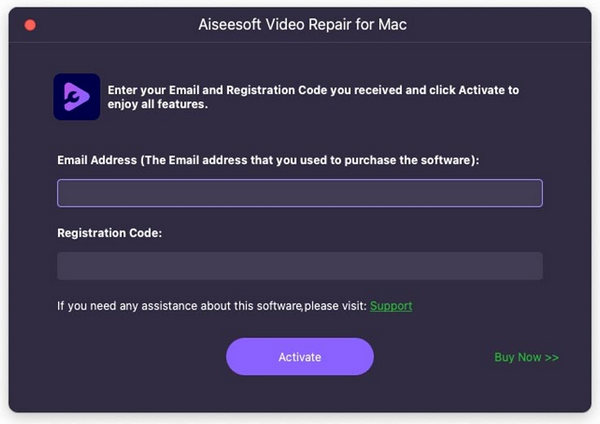
Tento software nabízí rychlé aktualizace verzí. Aktualizace můžete zkontrolovat přímo v programu.
Kanál 1: lis Jídelní lístek > Zkontrolovat aktualizace. Pokud existuje nejnovější verze, okamžitě obnovte svůj program.
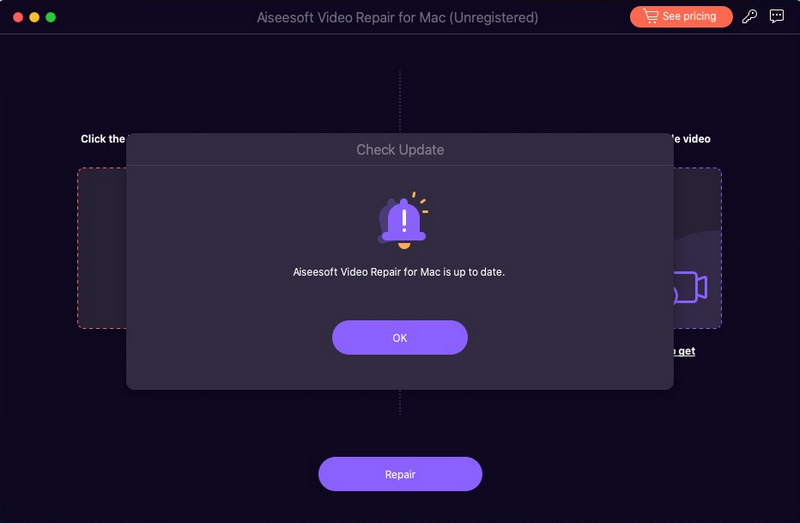
Kanál 2: naši produktovou stránku a stáhněte si nejnovější verzi.